Dobro organizovan frižider ključan je za efikasno funkcionisanje svakog domaćinstva. Niko ne želi da otvori ostavu i zatekne police pune namirnica kojima je istekao rok trajanja, ili još gore, koje su buđave.
Grocy je aplikacija za upravljanje zalihama koju možete sami hostovati, na primer na Raspberry Pi-u. Pomoći će vam da pratite potrošni materijal, planirate obroke i efikasno upravljate kućnim poslovima.
Zašto upravljati svojim namirnicama uz Grocy na Raspberry Pi-u?

Svi smo svesni problema bacanja hrane. Bilo da su namirnice propale zato što ih niste na vreme proverili, ili zbog nepotrebnih odlazaka u prodavnicu jer niste unapred isplanirali obroke, bacanje hrane štetno je za životnu sredinu, a može negativno uticati i na vaše mentalno zdravlje.
Grocy je open-source softver koji vam omogućava da precizno vodite evidenciju vašeg potrošnog materijala, što vam omogućava da planirate unapred, smanjite rasipanje i uštedite novac.
Kako instalirati Grocy na Raspberry Pi
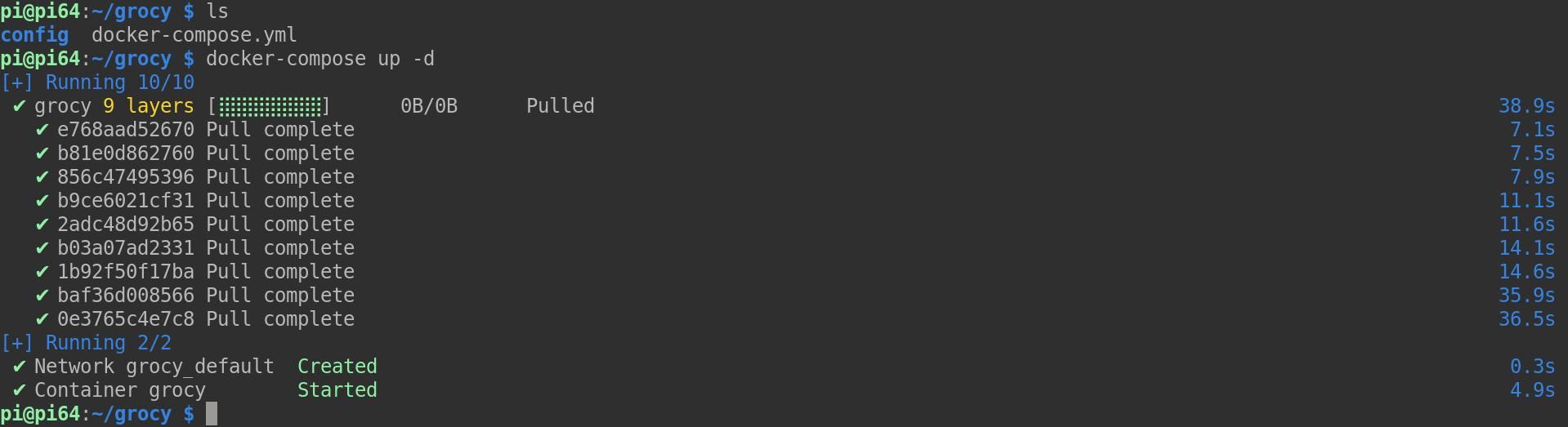
Pre nego što krenete, preporučuje se da pratite naš vodič kako biste svoj Raspberry Pi podesili kao web server. Za ovaj projekat vam neće trebati MariaDB ili PHP, ali bi mogli biti korisni za druge sjajne projekte samostalnog hostovanja na Raspberry Pi-u. Takođe, obavezno proverite da li imate instaliranu najnoviju verziju Docker Compose-a.
Kada ste to obavili, povežite se sa svojim Pi-em koristeći Secure Shell (SSH):
ssh pi@your-pi-local-ip-address
Koristite Apt za ažuriranje i nadogradnju svih instaliranih paketa:
sudo apt update && sudo apt upgrade -y
Sada kreirajte nove direktorijume za Grocy i Grocy podatke, a zatim koristite komandu cd da biste ušli u novi Grocy direktorijum:
mkdir grocy grocy/config && cd grocy
Koristite nano editor teksta da kreirate novu datoteku:
nano docker-compose.yml
U nju dodajte sledeće linije:
version: "2.1"
services:
grocy:
image: lscr.io/linuxserver/grocy:latest
container_name: grocy
environment:
- PUID=1000
- PGID=1000
- TZ=Europe/London
volumes:
- /home/pi/config:/config
ports:
- 9283:80
restart: unless-stopped
Sačuvajte i izađite iz nano-a sa Ctrl + O, a zatim Ctrl + X, i pokrenite Docker Compose u „detached“ režimu sa:
docker-compose up -d
Posetite http://your-pi-local-IP-address:9283 u web pretraživaču i unesite admin kao korisničko ime i admin kao lozinku.
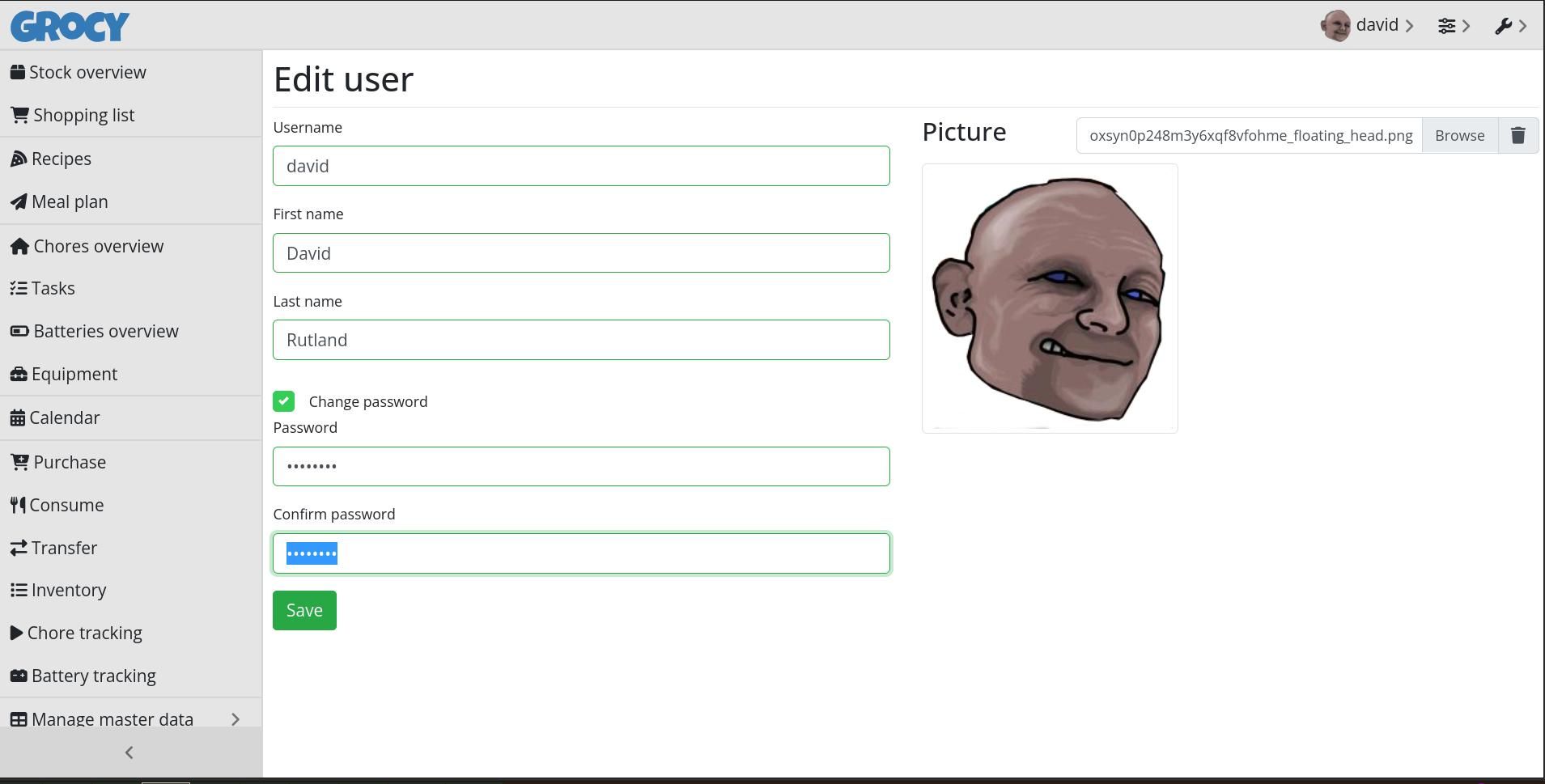
Dobićete glavni ekran Grocy-a, gde treba odmah da kliknete na administrator > Promeni lozinku, kako biste promenili svoje korisničko ime i lozinku, i postavili odgovarajuću profilnu sliku.
Nakon što ste obezbedili administrativne akreditive, vreme je da povežete svoju Grocy instancu sa spoljnim svetom. U svom pretraživaču posetite registratora domena i kreirajte novi A zapis. Postavite host na @, a vrednost na vašu lokalnu IP adresu. Postavite Time to Live (TTL) na minimalnu vrednost, a zatim sačuvajte.
Nazad u komandnoj liniji, kreirajte novu konfiguracionu datoteku za Apache:
cd /etc/apache2/sites-available/
nano grocy.conf
U novu datoteku nalepite:
<VirtualHost *:80>
ServerName your-domain-name.tld
ProxyPass / http://localhost:9283/
ProxyPassReverse / http://localhost:9283/
ProxyPreserveHost On
</VirtualHost>
Sačuvajte i izađite iz nano-a sa Ctrl + O, a zatim Ctrl + X.
Omogućite lokaciju i ponovo pokrenite Apache2:
sudo a2ensite grocy.conf
sudo service apache2 restart
Možete da koristite Certbot da preuzmete i primenite SSL sertifikate i ključeve:
sudo certbot
Ako prvi put pokrećete Certbot, biće zatraženo da unesete svoju adresu e-pošte i da podržite Electronic Frontier Foundation. Ne morate ništa od toga da uradite. Izaberite ime svog domena sa liste i pritisnite Enter.
Grocy-u možete da pristupite unošenjem imena svog domena u pretraživač i vaša veza će biti automatski nadograđena na HTTPS.
Povežite Grocy sa svojim telefonom
Iako možete da unosite informacije direktno u pretraživač, mnogo je lakše započeti sa Grocy-em ako koristite mobilne aplikacije dostupne za Android i iOS.
Preuzimanje: Grocy za Android | iOS (Besplatno)
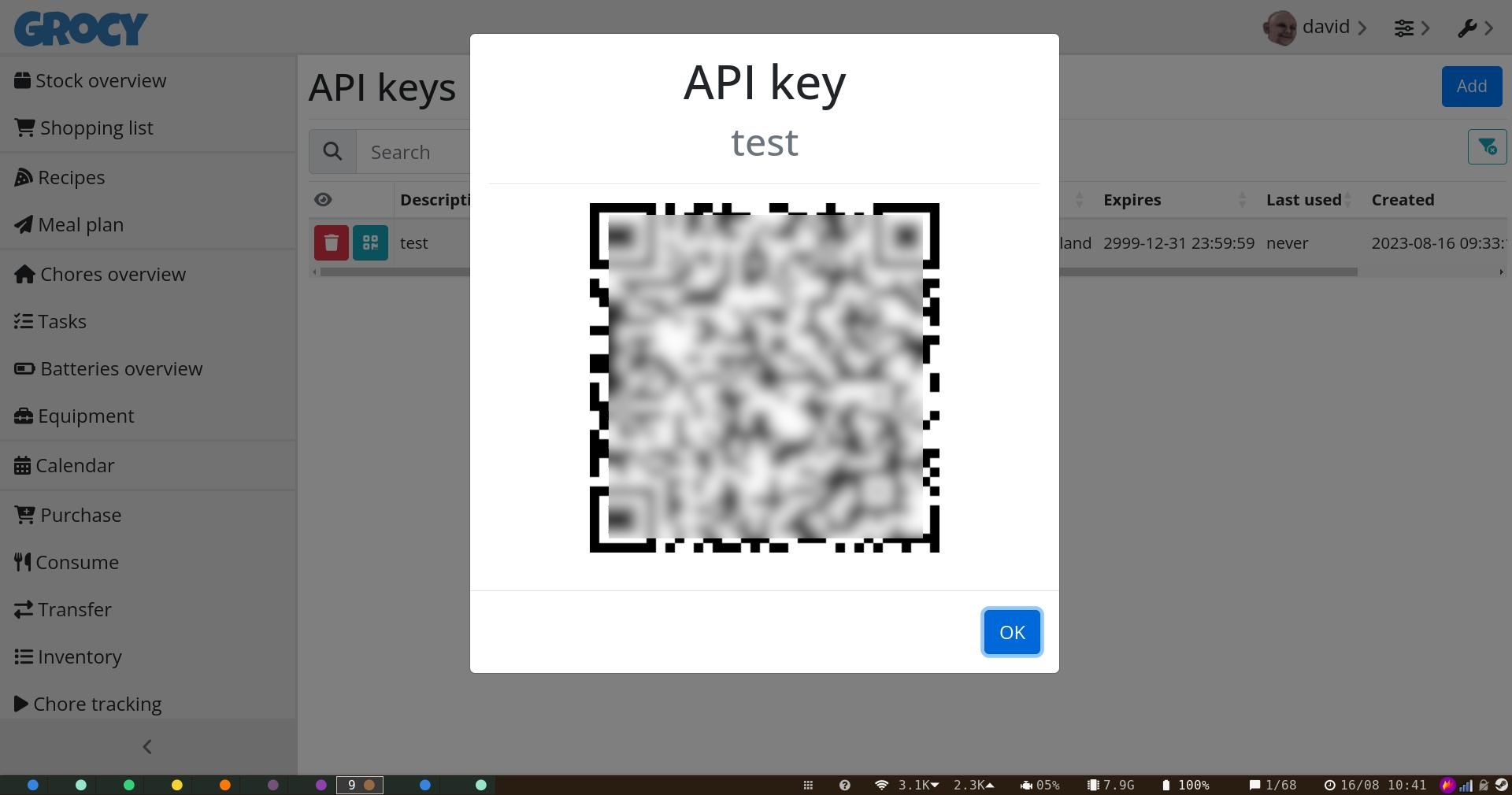
Kada instalirate mobilnu aplikaciju, kliknite na „Sopstveni server“. Pojaviće se prozor QR skenera. U web pretraživaču vašeg računara, kliknite na ikonu ključa, a zatim „Upravljanje API ključevima > Dodaj“. Na vašem ekranu će se pojaviti QR kod; skenirajte ga pomoću aplikacije Grocy kako biste se povezali sa svojom instancom i prijavili se na svoj nalog.
Koristite Grocy za upravljanje zalihama u kuhinji!
S obzirom da su server, web interfejs i mobilna aplikacija pokrenuti, vreme je da popišete svoje proizvode!
U odeljku „Pregled zaliha“ u aplikaciji, kliknite na ikonu šahovnice da biste pokrenuli skener bar kodova. Koristite ga za skeniranje bar kodova na vašim artiklima i unesite potrebne detalje. Moraćete da dodate naziv za stavku, datum isteka i lokaciju.
Kliknite na „Sačuvaj“ kada završite i stavka će se pojaviti na vašem serveru. Opciono, možete dodati informacije kao što je cena, što olakšava generisanje spiskova za kupovinu sa cenama kada vam je potrebno da obnovite zalihe. Ovaj korak je prilično dugotrajan, ali je vredan truda ako obično kupujete iste brendove.
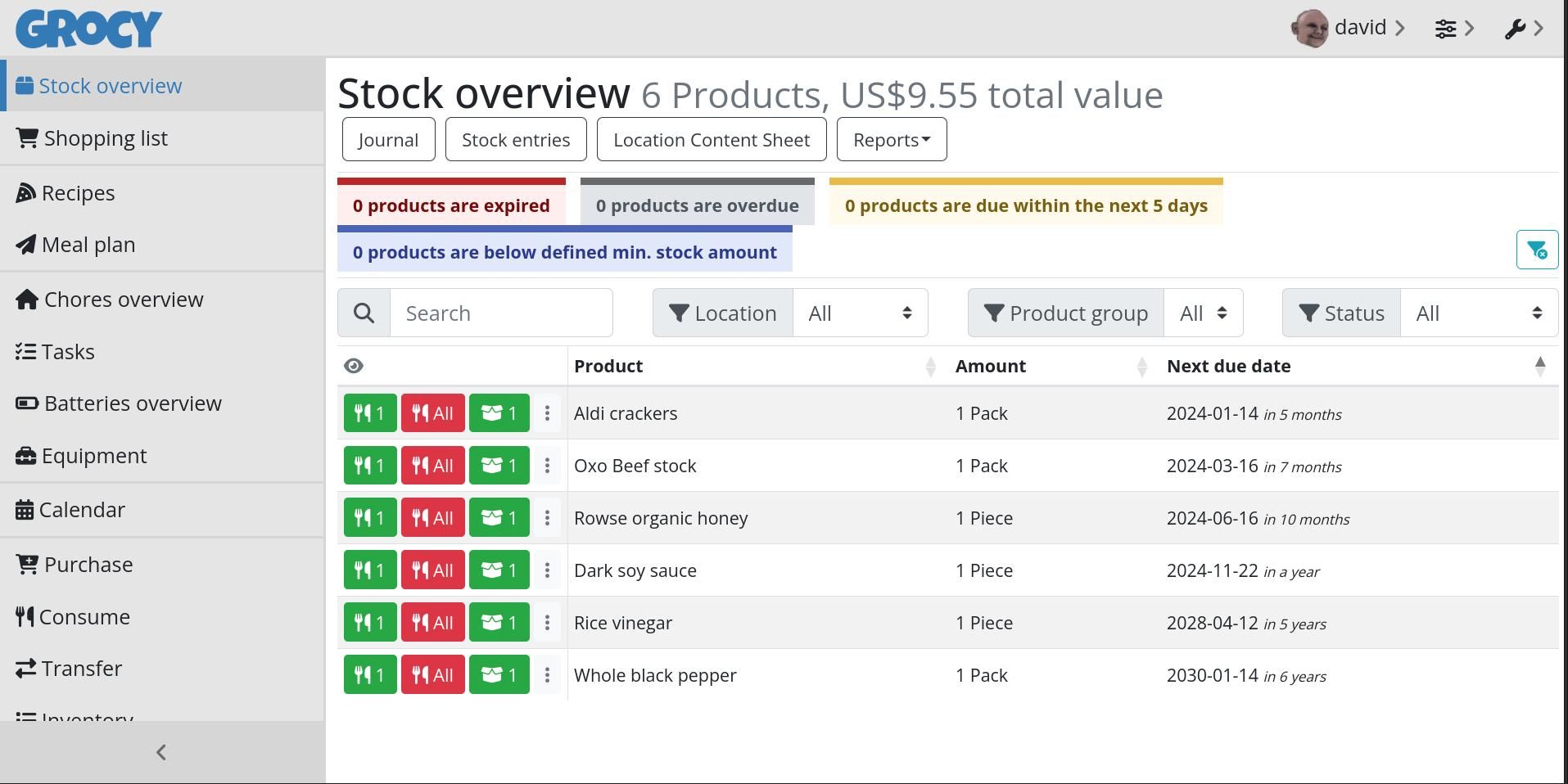
Kada potrošite neki proizvod, jednostavno ponovo skenirajte bar kod kako bi on nestao iz vašeg inventara. A kada raspakujete kupovinu nakon odlaska u prodavnicu, samo skenirajte artikle dok ih odlažete i dodajte datum isteka. S obzirom da Grocy već povezuje bar kod sa proizvodom, nećete morati ponovo da unosite naziv, cenu ili lokaciju.
Grocy takođe ima osnovni menadžer recepata koji vam pomaže da kreirate obroke koristeći zalihe koje imate. Pomaže vam u dokumentovanju procesa, a možete dodati i gotov proizvod kao stavku u svoj inventar.
Da biste kreirali novi recept, kliknite na „Recepti > Dodaj“, dajte svom receptu ime, a zatim unesite broj porcija, korake u receptu i sastojke. Grocy će vam generisati bar kod koji možete odštampati i zalepiti na teglu domaćeg pilećeg bujona.
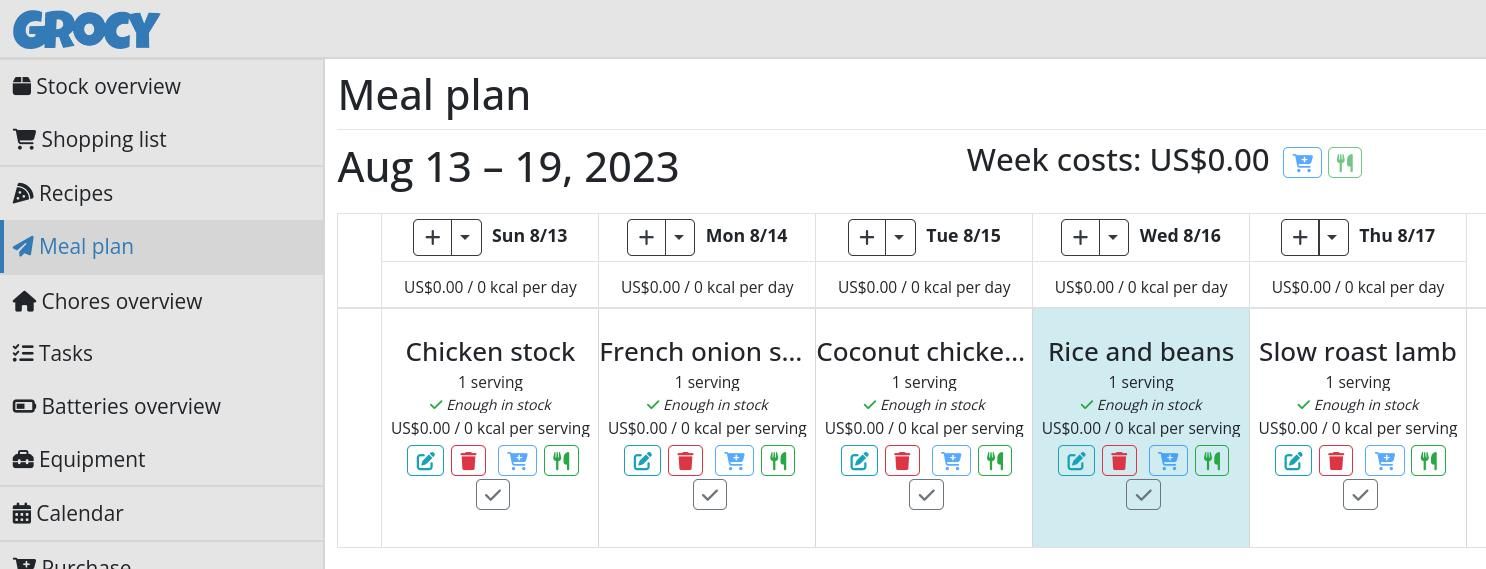
Ako ste posebno organizovani, možete koristiti Grocy-jev planer obroka da planirate svoje obroke nedeljama unapred. Kliknite na „Planer obroka“, a zatim za svaki dan kliknite na + (plus) i izaberite željeni recept sa liste. Grocy će proveriti da li imate potrebne sastojke na zalihama.
Grocy upravlja više od same hrane
Vođenje domaćinstva podrazumeva više od svežih sastojaka u vašem frižideru, a Grocy vam može pomoći sa neverovatnim brojem zadataka.
U okviru „Upravljanje glavnim podacima“ možete definisati svaki posao koji treba da se obavi u vašem domu, zajedno sa opisom. Ako živite sa još ljudi, možete ih dodati kao korisnike na Grocy i dodeliti im da obavljaju poslove iz aplikacije ili sa web interfejsa. Ovo olakšava praćenje ko je zadužen za pranje sudova, usisavanje ili šetanje pasa. Vaša porodica će ceniti smanjenje trenja zbog nesporazuma.
Takođe ćete pronaći odeljke za baterije, nivo napunjenosti, kupovinu i datume punjenja.
Organizujte se uz Grocy!
Grocy je namenjen ljudima koji osećaju potrebu da budu super organizovani i imaju kontrolu nad svakim aspektom svog života, bez potrebe da svesno razmišljaju o tome.
Kada podesite Grocy, možete ga integrisati u svoju svakodnevnu rutinu i na prvi pogled znati koje su vam opcije dostupne.
Ako vam je planiranje unapred važno, zašto ne biste isprobali aplikaciju za dnevni planer koja će vam pomoći da postignete stalnu dnevnu produktivnost?
FAQ
P: Gde se nalazi konfiguracioni fajl na Raspberry Pi-u?
Možete pronaći konfiguracioni fajl na Raspberry Pi-u u /boot direktorijumu. Postoji više načina da uredite boot/config fajl na Raspberry Pi-u, ako vaš projekat to zahteva.
P: Kako da prenesem podatke sa Raspberry Pi-a na računar?
Možete da prenesete datoteke putem e-pošte, skladišta u oblaku ili USB-a. Ovo su neki od načina na koje možete da kopirate podatke sa Raspberry Pi-a na računar.